Как да конфигурирате Wi-Fi на рутера tp link tl wr740n
Здравейте, това е третата част от статиите от поредицата "Подробни инструкции за настройка на рутера tp link tl wr740n". И в него ще говорим за настройките на Wi-Fi мрежата. Нека анализираме как да го направим правилно и как да избегнем грешки.
Съдържание:
- Безжични настройки (Име на мрежата)
- Безжична защита
- Филтриране на MAC адреси
Задаване на името на вашата Wi-Fi мрежа
За да започнем да конфигурираме Wi-Fi, трябва да зададем име, което ще се показва в списъка с налични Wi-Fi връзки. За да направим това, трябва да отидем в раздела " Безжичен режим" и да изберем елемента " Настройки на безжичен режим". Тук се нуждаем от колоната " Име на мрежата" или " SSID" - напишете името с букви и цифри на Ленин, които искате да видите, когато се свързвате към рутера. Също така не забравяйте да поставите държавата, в която живеем. Най-отдолу под колоната " Регион" е написано защо трябва да се направи това. След това натиснете бутона " Запазване".
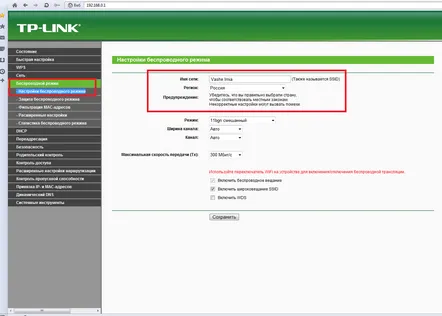
Предупреждение: За тези, които конфигурират рутера с Wi-Fi, първо конфигурирайте ключа за сигурност и след това сменете името на мрежата. Това е необходимо, за да не възникне конфликт на настройките. Ще опиша как да го направя по-долу.
Настройки за сигурност на рутера
Отидете на елемент " Защита на безжичен режим". Тук поставяме точка срещу " WPA-PSK/WPA2-PSK" - това е най-сигурният тип криптиране на сигнала. Оставете полетата " Версия" и " Шифроване" в автоматичен режим. Има някои проблеми при свързване към WPA2-PSKв по-стари лаптопи, така че ако имате такива проблеми, изберете Версия- WPA-PSK,Шифроване- TKIP, в полето " PSK парола:»- задайте желаната мрежова парола с латински букви и цифри, поне 8символи Оставяме елемента " Период на актуализиране на ключ на група:" със стойността по подразбиране 0. След това щракнете върху бутона " Запазване".
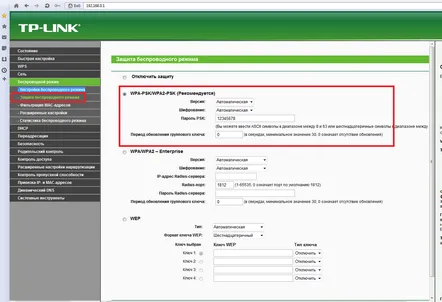
Филтриране на MAC адреси
В този модел рутер потребителите могат да бъдат блокирани по MAC адрес. Но според мен това е безполезно нещо, тъй като MAC адресът може да бъде променен и ако човек знае паролата от рутера, тогава той трябва да бъде свързан към мрежата. Но ситуациите са различни, така че трябва да обясня как да го направя правилно.
За да започнете, отидете на " Филтриране на MAC адреси" и натиснете бутона " Активиране". Сега, ако искате да забраните на определени MAC адреси достъп до мрежата, поставете точка срещу " Забрана", и съответно, ако искате достъп само до определени MAC адреси, поставете точка " Разрешаване". Моля, обърнете внимание, че само разрешените от вас MAC адреси ще имат достъп до мрежата.
Сега трябва да добавите MAC адреса на лицето, което искате да блокирате. За да направите това, натиснете бутона " Добавяне на нов". Ще се появи прозорец, попълнете полето " MAC-адрес:", след което проверете дали полето " Състояние:" е активирано, не е необходимо да попълвате полето за описание . Всички натискаме бутона Запазии този мак ще бъде блокиран.
Безжична статистика
Вероятно питате как да разберете кой mac трябва да бъде блокиран? Всичко е много просто, нека да разгледаме статистиката на свързаните устройства чрез WiFi. За да направите това, отидете в раздела " Статистика на безжичния режим". Там виждаме списъка със свързани устройства, търсим това, което не ни харесва, и щракваме върху бутона за блокиране. Ако вашата версия на фърмуера няма този бутон, копирайте mac и попълнете, както е споменато по-горе.
Това е всичкоИсках да настроя Wi-Fi, каза ми той. Основното нещо, запомнете, всъщност не е необходимо да заключвате своя Mac. Само ако искате да се забавлявате. Късмет))
